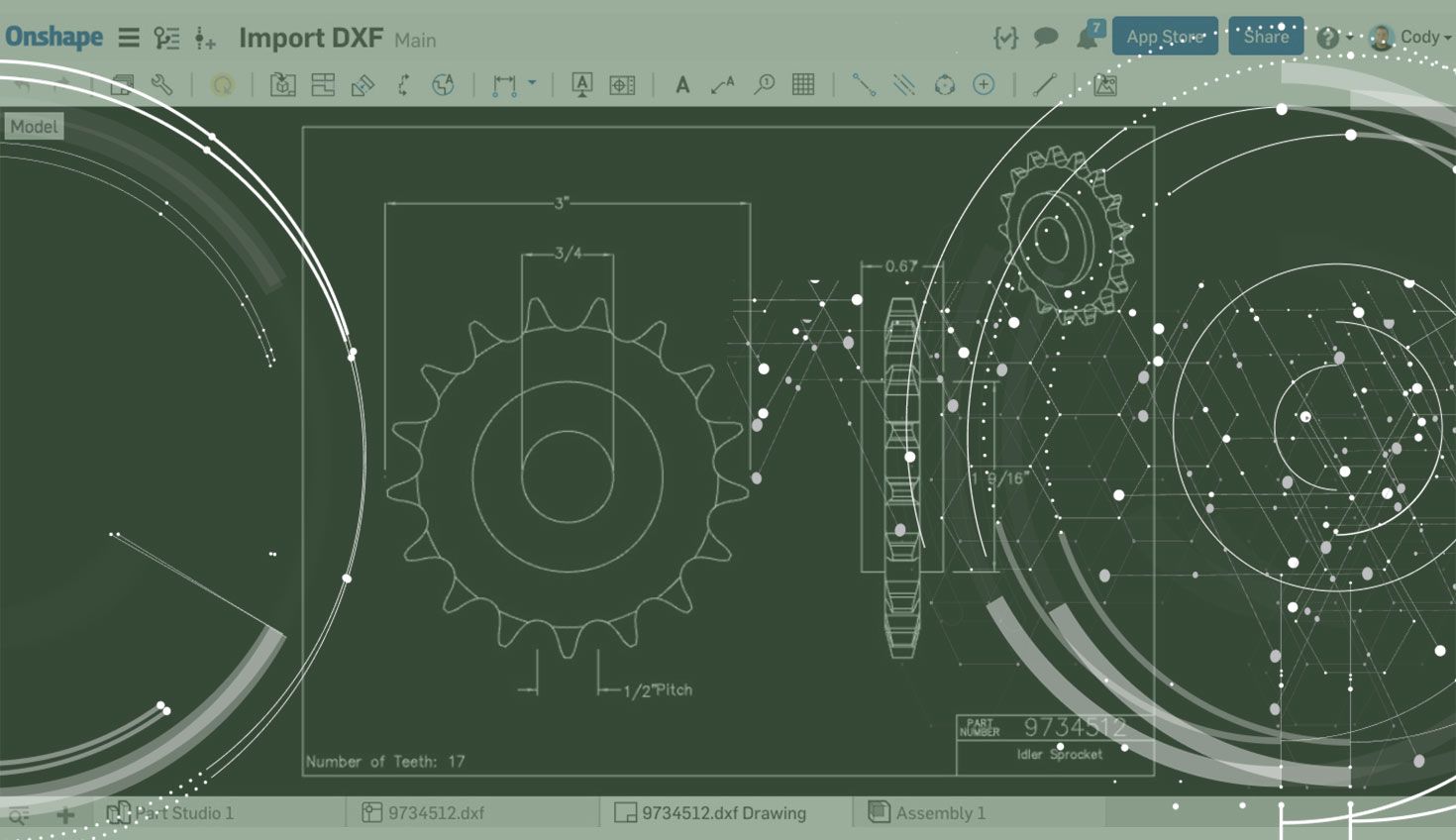
1:18
DXF- (und DWG-) Dateien sind Industriestandards in der Welt des 2D-CAD. Sie gibt es schon seit vielen Jahren. CAD-Anwender arbeiten täglich mit DXF-Dateien. Schauen wir uns an, wie Onshape den Import und Export von DXFs handhabt.
Um eine DXF- oder DWG-Datei zu importieren, klicken Sie auf das Importsymbol in der oberen linken Ecke der Seite Dokumente.
oder klicken Sie das „+“ Symbol unten links auf einem Dokument und wählen Sie „Import.“
Nachdem Sie auf Importieren geklickt haben, suchen Sie nach der Datei oder den Dateien, die Sie importieren möchten, und klicken Sie auf „Öffnen“. Dadurch wird Ihr DXF in ein Dokument importiert.
Nachdem Sie Ihr DXF in ein Dokument importiert haben, werden für jedes DXF, das Sie importieren, zwei Tabs erstellt. Eine Registerkarte enthält die ursprüngliche DXF-Datei und die andere Registerkarte enthält die übersetzte Zeichnung.
Hier können Sie Ihre Zeichnung in Ihrem Dokument anzeigen und sogar einfache Änderungen daran vornehmen. Sie können Ihr DXF auch in eine Skizze in Ihrem Part Studio einfügen und damit ein 3D-Modell erstellen.
Nachdem wir das Importieren von DXF-Dateien besprochen haben, lassen Sie uns über deren Export sprechen. Es gibt zwei Möglichkeiten, DXF-Dateien aus Onshape zu exportieren. Die erste besteht darin, mit der rechten Maustaste auf eine beliebige Zeichnungsregisterkarte in Onshape zu klicken und „Exportieren“ zu wählen.
Die zweite besteht darin, mit der rechten Maustaste auf eine beliebige Fläche oder Skizze in Ihrem Onshape Part Studio zu klicken und „als DXF/DWG exportieren.“ auszuwählen.
Danach erscheint ein Dialog mit Optionen für den DXF-Export. Stellen Sie einfach die gewünschten Optionen ein und klicken Sie auf „Exportieren“.
Probieren Sie diese Tipps aus, wenn Sie mit DXF-Dateien arbeiten!
Latest Content

- Blog
- Aviation, Aerospace & Defense
- Verzweigung und Zusammenführung
- Benutzerdefinierte Features
- Trainingscenter
- Onshape Government
Why Aerospace & Defense Teams Choose Onshape for Product Development
12.18.2025 Mehr Infos
- Blog
- Evaluating Onshape
Cloud-Native CAD 2025 Wins: Revenue Growth, Real-Time Collaboration, Unified CAD-CAM
12.17.2025 Mehr Infos
- Blog
- Experte werden
- Baugruppen
- Simulation
Mastering Kinematics: A Deeper Dive into Onshape Assemblies, Mates, and Simulation
12.11.2025 Mehr Infos



